方法一:
1、点击【开始菜单】—【运行】 ;
2、在运行中输入:gpedit.msc 点击确定打开组策略编辑器;
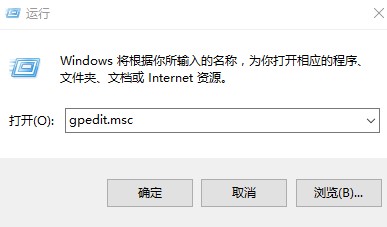
3、在组策略左侧定位到:用户配置 ->管理模板 ->Windows 组件 ->Internet Explorer ;
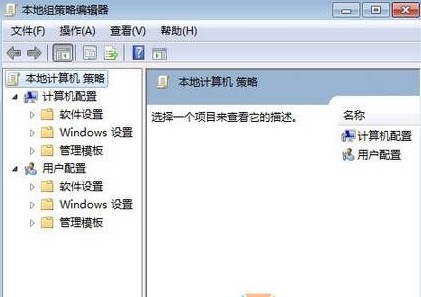
4、在右侧双击打开“禁用更改主页设置”,点击已启用,在下面主页中输入自己常用的主页,点击应用并确定即可。
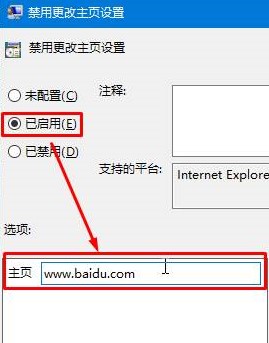
如果以上的反法不管用那就说明您的电脑存在恶意小插件了,这些插件不是病毒,只是一些恶意修改各位亲主页的小软件,杀毒软件一般会忽略。在这里各位亲就应该使用360主页修改及查杀了,也就是小编接下来提到的方法二:
方法二:
1、打开电脑中的安全软件,如360安全卫士;
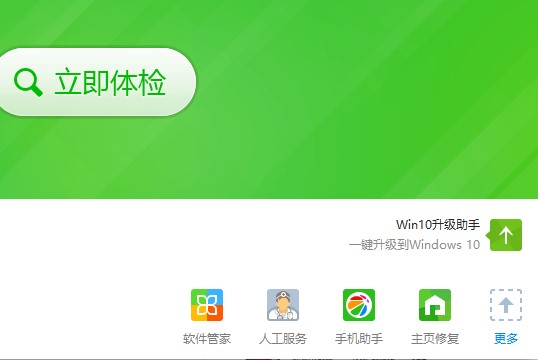
2、点击主页修复或者右下角的“更多”;
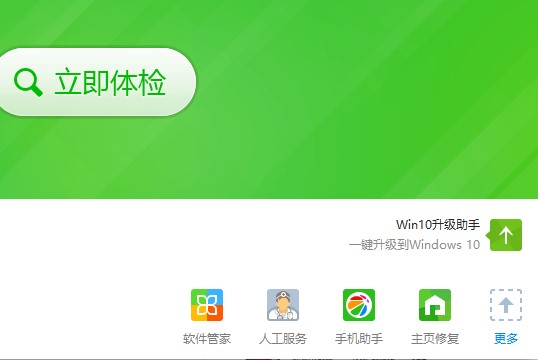
3、进入主页修复页面后选着扫描,会自动帮你清理那些主页修改小病毒
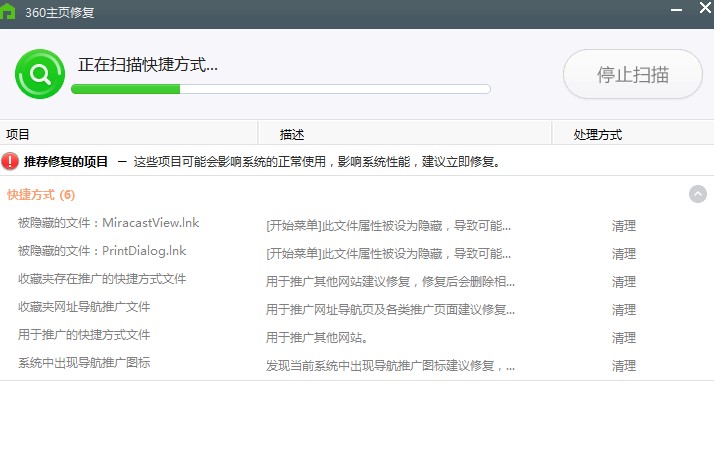
4,扫描结束后会自动清理病毒,可以使用360卫士推荐的360导航,也可自定义设置自己喜好的网页
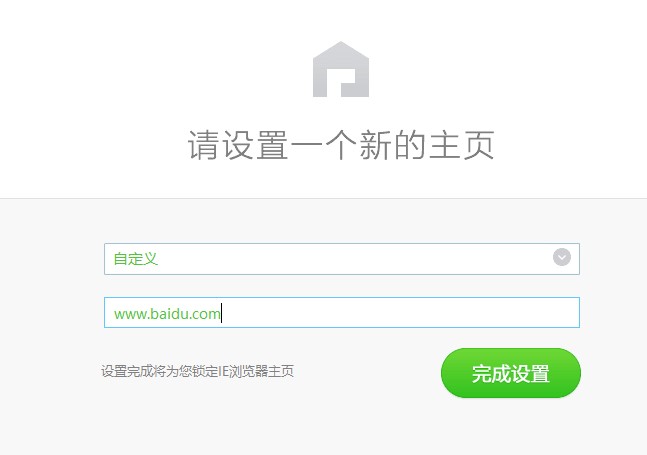
5、完成设置,重启电脑,干净又清爽的个人主页就又回来
总结:经过以上设置我们可以不用再担心自己设置的主页再被别人修改了,希望对大家有啊帮助